|
Porta con te la freccia per
tenere il segno.

|
Apri "Base Alfa", Finestra > Duplica.
Chiudi l'originale e lavoriamo sulla copia. La base contiene due selezioni anche
se non si vedono.
Passo 1
-Nei materiali >
Colore 1° piano #ba725f , Colore
sfondo #fafae6
Da primo piano crea
il gradiente. stile Sprazzo di luce
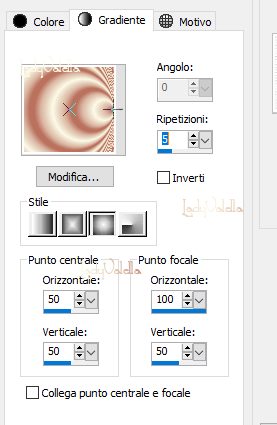
-Colora la tela
----------------------------------------------------------------------
Effetti >
Effetti di
Immagine > Motivo unico, valori
predefiniti
Passo 2
Livelli > Duplica
Effetti>Effetti
artistici> Mezzitoni

Livelli > Duplica
Effetti di
riflesso > Caleidoscopio
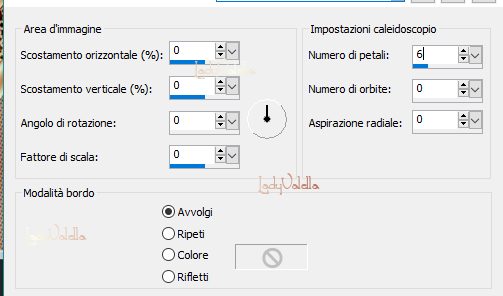
(l'effetto
cambia molto in base ai colori, se non ti soddisfa
il colore puoi dare una Miscelatura)
Rinomina
questo livello: Sfondo 2
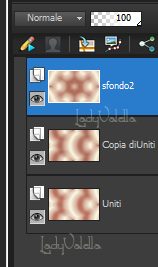
Ritorna sul
livello in basso Uniti
Livelli
>Disponi > Porta in alto
Passo 3
Selezioni >
Carica/salva selezione > Carica selezione da canale
Alpha,
cerca la selezione "LV-SelVenezia1"
-Selezione >
Innalza selezione a livello
Chiudi il
livello uniti
Continuiamo a
lavorare al livello Selezione innalzata
Effetti di
riflesso > Caleidoscopio
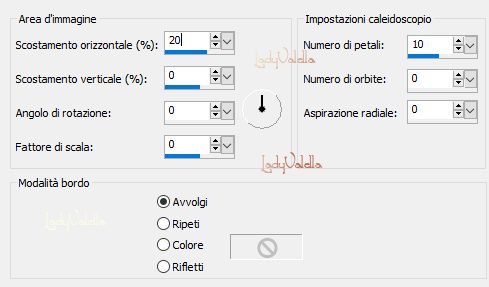
Effetti
effetti 3D > Smusso a incasso
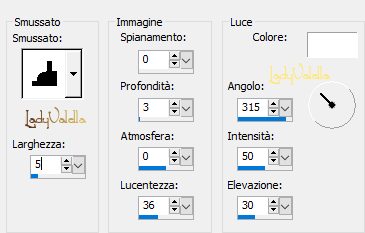
Deseleziona
Livelli > Duplica
Immagine >
Capovolgi
Attiva lo
strumento puntatore e posiziona correttamente:
posizione X= 0,00 - posizione Y= 327,00 (nella barra
del menù in alto)
oppure:
Effetti > Effetti di immagine > Scostamento
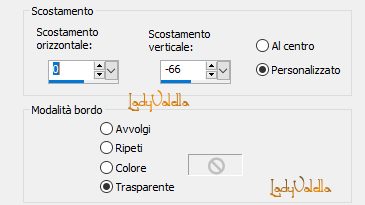
Livelli >
Unisci > Unisci giù.
Passo 4
Attiva lo
strumento bacchetta magica (tolleranza 0 e sfumatura
0), verifica che ci sia la spunta sulla voce
"contiguo"
e seleziona al centro delle linee
Selezioni >
Modifica > Espandi di 5 px.
Livelli >
Nuovo livello raster.
Riempi con il
gradiente precedente
Effetti>Effetti artistici> Mezzitoni
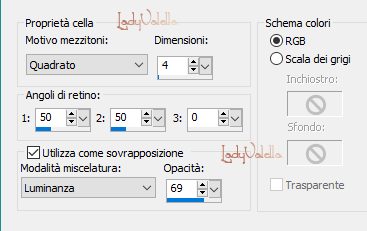
Livelli > Disponi > Sposta giù
deseleziona
Vai al
livello più alto
Effetti > Effetti 3D > Sfalsa ombra
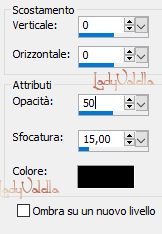
Livelli > Unisci giù
Passo 5
Effetti > Plug in > Mura's Meister > Copies (non
guardare l'effetto nello stamp) guarda i valori
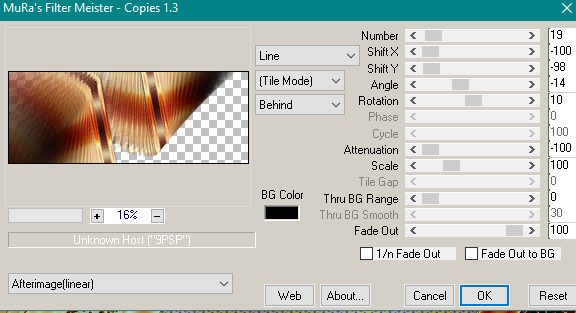
Attiva lo strumento puntatore e posiziona
correttamente: posizione X= -257 - posizione Y= 0,00
oppure:
Effetti > Effetti di immagine > Scostamento
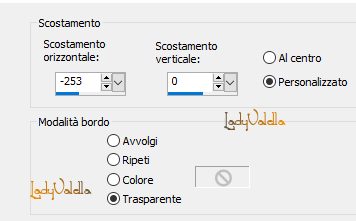
Livelli > Duplica
Immagine > Rifletti
Immagine > Capovolgi
Unisci giù
Selezioni >
Carica/salva selezione > Carica selezione da canale
Alpha,
cerca la selezione "LV-SelVenezia"
Premi Canc dalla
tastiera
Deseleziona
Ombra come
precedente (o a tua scelta)
----------------------------------------------------------------------
Livelli > Duplica
Miscelatura
Rafforza, o una adatta ai tuoi colori
Passo 6
Posizionati sul
livello sfondo 2
Copia il
misted "P-00HQ_LValella20"
Incolla come nuovo livello. Non spostare
Riapri il livello chiuso
e attivalo
Livelli > Disponi > porta in alto
Effetti > Plug in > Mura's Meister > Perspective
Tiling
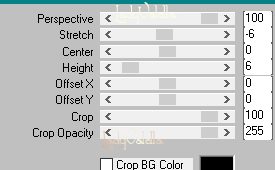
Livelli > Duplica
Immagine > Capovolgi
Unisci giù
Livelli > Duplica
Miscelatura Rafforza, o una luminanza adatta
ai tuoi colori
Passo 7
Copia il tube
"Alies 456-vrouw-01042011" -Incolla come nuovo
livello
Immagine >
Ridimensiona 76% Tutti i livelli non spuntato
Ombra come
precedente
Regola >
Metti a fuoco
--------------------------------------------------
Copia il tube
"Valigia" Incolla
come nuovo livello. Posiziona a destra
--------------------------------------------------
Metti la
scritta Viaggio a venezia con un carattere a piacere
Passo 8
Selezioni >
Seleziona tutto
Immagine >
Aggiungi bordatura: 3 px Simmetrico, Colore
nero
Immagine >
Aggiungi bordatura: 10 px Simmetrico, Colore
#d89f74
Immagine >
Aggiungi bordatura: 2 px Simmetrico, Colore
#9f0000
Immagine >
Aggiungi bordatura: 10 px Simmetrico, Colore
#d89f74
Immagine >
Aggiungi bordatura: 3 px Simmetrico, Colore
nero
Selezioni >
Inverti
Ombra come
precedente
Modifica > Ripeti ombra
Deseleziona
--------------------------------------------------
Metti la firma, il logo e Unisci visibile. Salva nel
formato jpg.
Il lavoro è terminato.
Designed by © LadyValella
for Graficalella
2022 All Rights Reserved